كيفية إصلاح بريد iPhone الإلكتروني لن يتم تحديثه
بمجرد شراء iPhone الخاص بك ، يصبح بمثابة شريان الحياة للاتصال بالناس في جميع أنحاء العالم. تتوقع استخدام الخدمات البريدية لأغراض مختلفة ، سواء كانت شخصية أو متعلقة بالعمل. من المفترض أن يتم تحديث الخدمات البريدية تلقائيًا بحيث يمكنك تلقي الإخطارات بمجرد استلام رسائل البريد الإلكتروني.
قد يكون الأمر محبطًا إذا كان لا يتم تحديث بريد iPhone تلقائيًا، خاصة عندما تتوقع رسائل بريدية مهمة ربما تتطلب ردودًا فورية. قد تؤدي هذه المضايقات إلى عواقب مختلفة بناءً على الغرض من رسائل البريد الإلكتروني التي تتلقاها. في هذه الحالة ، سترغب في تعلم طرق متعددة لإصلاح مشكلة البريد الإلكتروني على iPhone وعدم تحديث المشكلة لضمان استلام رسائل البريد الإلكتروني وإرسالها بسهولة.
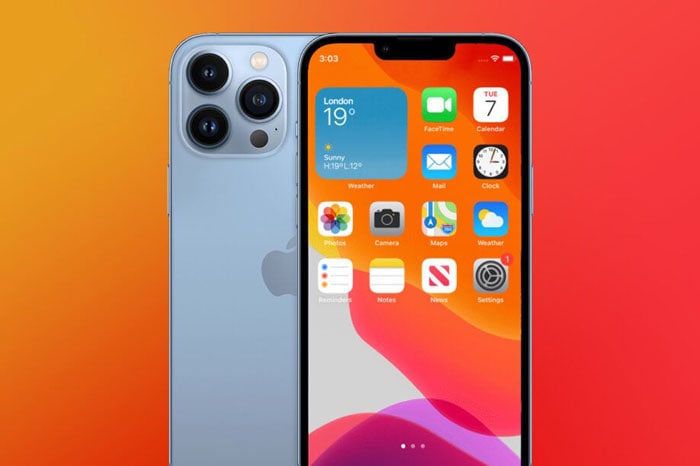
الجزء 1: لماذا لا يتم تحديث البريد الإلكتروني على iPhone؟
قد يكون سبب مشكلة عدم عمل بريد iPhone هو إعدادات النظام المتعارضة التي تمنع صناديق البريد من التحديث تلقائيًا. من ناحية أخرى ، قد يواجه iPhone مسائل متعلقة بالبرمجيات أو اختلافات في بروتوكولات البريد الإلكتروني ، وقد تتوقف عن تلقي رسائل البريد الإلكتروني. والخبر السار هو أن الطرق والاقتراحات المختلفة الموضحة في هذا المنشور يمكن أن تساعدك في حل المشكلة عندما لا يتم تحديث بريدك الإلكتروني على iPhone بشكل صحيح. إذا واجهت مشكلة في بريد iPhone الخاص بك ، فقد يكون السبب المحتمل هو التالي ، ويجب أن تتعلم الحلول لإصلاحها.

1. عناوين البريد الإلكتروني وكلمات المرور غير صحيحة
لا يمكن أن يعمل تطبيق بريد iPhone بشكل صحيح إذا لم تقم بإدخال عنوان البريد الإلكتروني وكلمة المرور الصحيحين. إنها مشكلة شائعة يواجهها مستخدمو iPhone ، خاصة إذا تم تغيير كلمة المرور من نظام مختلف. بمجرد قيام المستخدم بتغيير كلمة مرور البريد الإلكتروني من جهاز مختلف ، يجب عليه التحديث على iPhone لتجنب المضايقات عند إرسال رسائل البريد الإلكتروني واستلامها. قد يطالبك تطبيق البريد الموجود على جهاز iPhone الخاص بك بإعادة إدخال كلمة مرور البريد الإلكتروني بمجرد فتحه. تأكد من إدخال كلمة المرور الصحيحة حتى يمكن تحديث رسائل البريد الإلكتروني تلقائيًا.
2. جلب بريد iOS
قد لا تعمل خدمة البريد بشكل صحيح إذا كان الموفر لا يسمح لك بتلقي الإشعارات الفورية. في هذه الحالة ، سوف تتحقق من الإعداد للتأكد من أن iPhone يمكنه جلب رسائل البريد إليك تلقائيًا عند وصولها في الوقت الفعلي. ضع في اعتبارك أن الإعداد الافتراضي لتطبيق البريد قد يؤثر على كيفية تلقي iPhone الخاص بك بريدًا إلكترونيًا. لذلك ، تأكد من التحقق من ضبط الإعداد الافتراضي للتأكد من أنها تعمل بشكل صحيح.
3. إعدادات البريد
قد تكون إعدادات حساب البريد الإلكتروني هي السبب وراء عدم عمل بريد iPhone الخاص بك بشكل صحيح. تأكد من أن جهاز iPhone لديه إعدادات الحساب الصحيحة بناءً على مزود البريد الإلكتروني. على الرغم من أن Apple تقوم تلقائيًا بتعيين إعدادات الحساب الصحيحة ، يمكنك التحقق للتأكد من أن كل شيء على ما يرام حتى تتمكن من رؤية خوادم البريد الإلكتروني الواردة والصادرة. وبالمثل ، تحقق من إعدادات الإشعارات لأن هناك فرصة لتلقي رسائل بريد إلكتروني ولا يتم إخطارك على الفور.
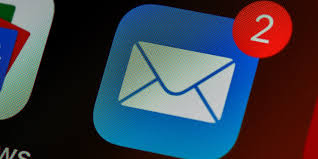
الجزء 2: كيفية إصلاح عدم تحديث البريد الإلكتروني على iPhone؟
عندما يفشل تحديث رسائل بريد iPhone تلقائيًا ، فإنه يجلب تجربة محبطة ويمكن أن يضر براحة اتصالك. في حالة توقف بريد iPhone عن العمل ، يمكنك حل المشكلة باستخدام طرق مختلفة. في هذا القسم ، ستتعرف على الطرق الفعالة التي يمكنك من خلالها استكشاف أخطاء جهاز iPhone الخاص بك وإصلاحها للتأكد من تلقيك رسائل البريد الإلكتروني وإرسالها بسهولة.
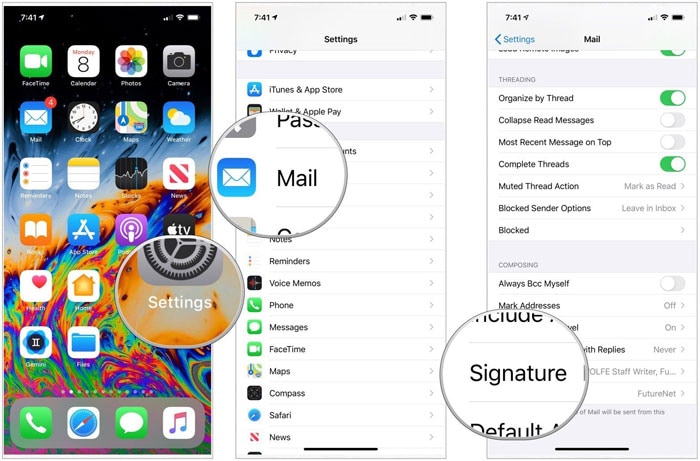
الطريقة الأولى: أعد تشغيل iPhone وقم بتثبيت تحديثات البرامج الثابتة
إلى جانب الاتصال من خلال تطبيق البريد ، يقوم iPhone بالعديد من الوظائف الأخرى التي قد تتسبب في أن تصبح بعض التطبيقات أقل استجابة. في بعض الحالات ، قد يتوقف تطبيق بريد iPhone عن العمل بسبب مشكلات متعلقة بالنظام ، وستحتاج إلى إعادة تشغيل iPhone لإصلاح المشكلة. إنه حل سهل وشائع للتطبيقات المختلفة التي تتوقف عن العمل لأن أخطاء البرامج التي تمنع التطبيقات من العمل بشكل طبيعي يتم حلها بمجرد إعادة تشغيل iPhone.
بمجرد إعادة تشغيل iPhone ، يمكنك اختيار تثبيت تحديثات البرامج الثابتة للتأكد من أن نظام iPhone يعمل على النحو الأمثل ويسمح لجميع التطبيقات بالعمل بشكل صحيح. تعتمد إعادة تشغيل iPhone على الطراز الذي لديك.
بالنسبة لموديلات iPhone 13 و 12 و 11 و X.، يمكنك إعادة ضبط الأجهزة بالضغط مع الاستمرار على الزر الجانبي وزر الصوت حتى ترى شريط تمرير إيقاف التشغيل على الشاشة. اسحب شريط تمرير الطاقة لإيقاف تشغيل iPhone. الآن اضغط على الزر الجانبي حتى ترى شعار Apple ، ثم اترك الزر. ستتم إعادة تشغيل جهاز iPhone الخاص بك وربما يصلح مشكلات تطبيق البريد.
iPhone SE (الجيل الثاني) و 2 و 8 و 7 تتطلب الضغط على الزر الجانبي والضغط عليه حتى يظهر شريط تمرير إيقاف التشغيل. اسحبه لإيقاف التشغيل ثم اضغط على الزر الجانبي حتى يظهر شعار Apple لإعادة تشغيل الجهاز.
المزايا
- حل سهل وسريع لإزالة الأخطاء التي تؤثر على وظائف تطبيق البريد.
- يعمل التحديث على تحسين وظائف نظام iPhone والتطبيقات.
- تؤدي إعادة التشغيل إلى حل المشكلات المتعلقة بالنظام والتي تؤثر على تطبيق البريد.
عيوب
- قد لا تكون فعالة إذا لم يتم فحص إعدادات البريد وتحديثها بشكل صحيح.
- لا تعمل إعادة تشغيل iPhone بشكل فعال إلا إذا كانت المشكلات الرئيسية متعلقة بإعدادات النظام.
الطريقة الثانية: إعادة تعيين جميع إعدادات iPhone إلى الوضع الافتراضي
إذا استمرت مشكلات بريد iPhone لديك ، فقد تفكر في إعادة تعيين جميع إعدادات iPhone إلى الإعدادات الافتراضية أو مسح جميع المحتويات والإعدادات. ستقوم أيضًا بإصلاح المشكلات في التطبيقات الأخرى بمجرد إعادة تعيين جميع الإعدادات على جهاز iPhone الخاص بك. ومع ذلك ، تأكد من عمل نسخة احتياطية من البيانات الشخصية على جهاز iPhone الخاص بك قبل أن تبدأ العملية.
قم بتشغيل تطبيق الإعدادات على جهاز iPhone الخاص بك وحدد ‘عام’ لإعادة تعيين جميع الإعدادات على جهاز iPhone الخاص بك. افتح خيار ‘إعادة التعيين’ ثم انقر فوق ‘إعادة تعيين جميع الإعدادات’. سيطالبك الجهاز بإدخال الرمز وتأكيد الإجراء قبل إعادة ضبط إعدادات iPhone على الوضع الافتراضي.
المزايا
- تعد إعادة تعيين جميع الإعدادات على iPhone طريقة فعالة لإصلاح مشكلات بريد iPhone وأخطاء البرامج الأخرى.
- بعد إعادة ضبط إعدادات iPhone ، يظل النظام مستقرًا ، وتعمل جميع التطبيقات على النحو الأمثل.
عيوب
- قد تؤدي إعادة تعيين جميع إعدادات iPhone إلى فقدان البيانات المهمة والإعدادات الشخصية.
الجزء 3: الأسئلة الشائعة المتعلقة بالبريد الإلكتروني على iPhone
يتمتع مستخدمو iPhone بتجارب مختلفة مع تطبيقات وخدمات البريد ، وهنا الأسئلة المتداولة.
- كيف أقوم بالتحديث اليدوي للبريد؟
لنفترض أن بريد iPhone لا يتم تحديثه تلقائيًا. في هذه الحالة ، يمكنك إجراء عملية يدوية محدثة عن طريق سحب إصبعك لأسفل على شاشة صناديق البريد وتحريره بمجرد رؤية علامة الدوران المنعشة. سيتم إجبار تطبيق البريد على الاتصال بخوادم البريد الإلكتروني وتحديث علب البريد على الفور.
- لماذا لا أتلقى إخطارات بالبريد؟
تتعلق المشكلة بإعدادات إشعار تطبيق البريد. يمكنك إصلاحه من تطبيق الإعداد على جهاز iPhone الخاص بك عن طريق النقر على الإشعار ، ثم البريد. تأكد من تعديل إعدادات الإشعارات ، بما في ذلك صوت التنبيهات والإشعارات ، وفقًا لتفضيلاتك.
- لا يتم تحديث رسائلي الإلكترونية تلقائيًا. لماذا يحدث هذا؟
أولاً ، تأكد من التحقق من إعدادات البيانات الخلوية. ثانيًا ، قم بتعطيل وضع البيانات المنخفضة لكل من الخيارات الخلوية وشبكة Wi-Fi من تطبيق الإعداد. يمكنك أيضًا التبديل بين تشغيل وضع الطائرة وإيقاف تشغيله لإصلاح مشكلات الاتصال. إذا واجهت المزيد من مشكلات البريد ، قم بإعادة تشغيل الجهاز لإصلاح الأخطاء وحل المشكلة. أخيرًا ، تحقق من إعدادات بريدك للتأكد من أن المزود يمكنه استخدام الجلب أو الدفع لتحديث رسائل البريد الإلكتروني الخاصة بك.
الجزء 4: حل الجوال الكامل الخاص بك: Wondershare DrFoneTool
في بعض الأحيان ، قد يفشل بريد iPhone الخاص بك في الاستجابة للحلول المذكورة أعلاه ، وقد يبدو هذا محبطًا. لكن، DrFoneTool – إصلاح النظام (iOS) يوفر أفضل حل لإصلاح مشكلات iPhone المختلفة دون فقد بياناتك. إنها أداة متطورة وسهلة الاستخدام ؛ لست بحاجة إلى مهارات لحل أي مشاكل على جهاز iPhone الخاص بك.
يوفر برنامج DrFoneTool أيضًا وظائف حيوية مفيدة لأجهزة iOS و Android. إلى جانب أداة إصلاح النظام المتاحة لإصلاح العديد من المشكلات ، يمكنك أيضًا استخدام أدوات وظيفية مثل نقل ال WhatsApp, فتح الشاشةو DrFoneTool – موقع افتراضي (iOS) ، من بين أمور أخرى. توفر هذه الأدوات حلاً كاملاً للأجهزة المحمولة لملايين الأشخاص للتعامل مع أي مشكلة تتعلق بالهاتف المحمول.
في الختام
قد تواجه أجهزة IOS أحيانًا مشكلات تتعلق بسيناريوهات مختلفة شائعة بين المستخدمين. ومع ذلك ، تتوفر حلول مختلفة كما هو موضح في هذا الدليل لإصلاح هذه المشكلات دون أي مهارات فنية. بمجرد اتباع الإجراءات الموضحة بشكل صحيح ، ستصلح مشكلات iPhone الرئيسية ، بما في ذلك مشكلات البريد ، في غضون دقائق.
أحدث المقالات